你有没有遇到过这种情况?本来计划好一场Skype会议,结果临时有事,不得不取消。别急,别慌,今天就来教你如何在Outlook中轻松取消Skype会议,让你不再为这个小麻烦头疼。
一、取消Skype会议的必备条件
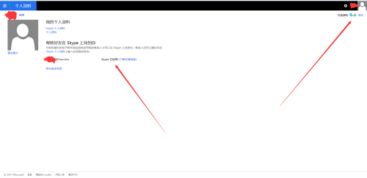
在开始操作之前,先来了解一下取消Skype会议的小秘密。首先,你得是会议的创建者,也就是那个发起会议的人。如果不是,那你就只能默默祈祷对方取消会议了。另外,记得你的Outlook账户要设置正确,这样才能顺利操作。
二、取消Skype会议的详细步骤
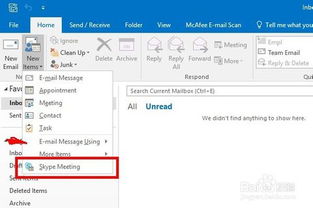
1. 打开Outlook,进入日历视图。想象你正站在一个巨大的时间迷宫中,而你的目标就是找到那个被取消的会议。
2. 找到你要取消的会议。就像在迷宫中找到隐藏的宝藏一样,仔细浏览你的日历,直到找到那个被标记为Skype会议的条目。
3. 双击会议条目。这时候,会议的详细信息就会跳出来,就像打开了一扇通往会议世界的大门。
4. 点击“取消会议”按钮。这个按钮就像一个神奇的魔法棒,轻轻一点,会议就会消失得无影无踪。
5. 填写取消原因。虽然不是强制性的,但写上取消原因,可以让与会者更好地理解你的决定。想象你正在给对方写一封道歉信。
6. 发送取消通知。点击发送,Outlook就会自动给所有与会者发送取消会议的通知。就像你把取消的消息传递给了整个世界。
三、取消Skype会议的注意事项
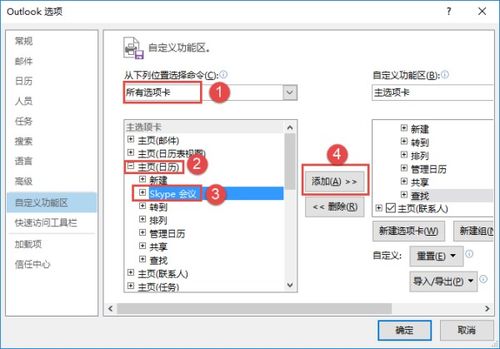
1. 确认会议已取消。发送取消通知后,别忘了再次检查你的日历,确保会议已经被取消。
2. 及时通知与会者。如果你知道取消会议的原因,最好及时通知与会者,以免他们还在等待会议开始。
3. 避免重复操作。如果你不小心重复取消了会议,那可就尴尬了。所以,操作前一定要确认无误。
四、取消Skype会议的替代方案
如果你不想通过Outlook取消Skype会议,也可以尝试以下方法:
1. 直接联系与会者。通过电话或邮件,直接告知他们会议取消的消息。
2. 使用Skype群组聊天。如果你和与会者都在同一个Skype群组中,可以直接在聊天中告知会议取消。
3. 更新会议邀请。如果你是通过Outlook发送的会议邀请,可以尝试更新邀请,将会议状态改为“取消”。
五、
取消Skype会议其实并没有那么复杂,只要掌握了正确的方法,一切都会变得简单。希望这篇文章能帮助你轻松应对这个小麻烦,让你的生活更加轻松愉快。记得,下次遇到类似情况,不妨试试这些方法,相信你一定能游刃有余地解决问题。
